Page 1
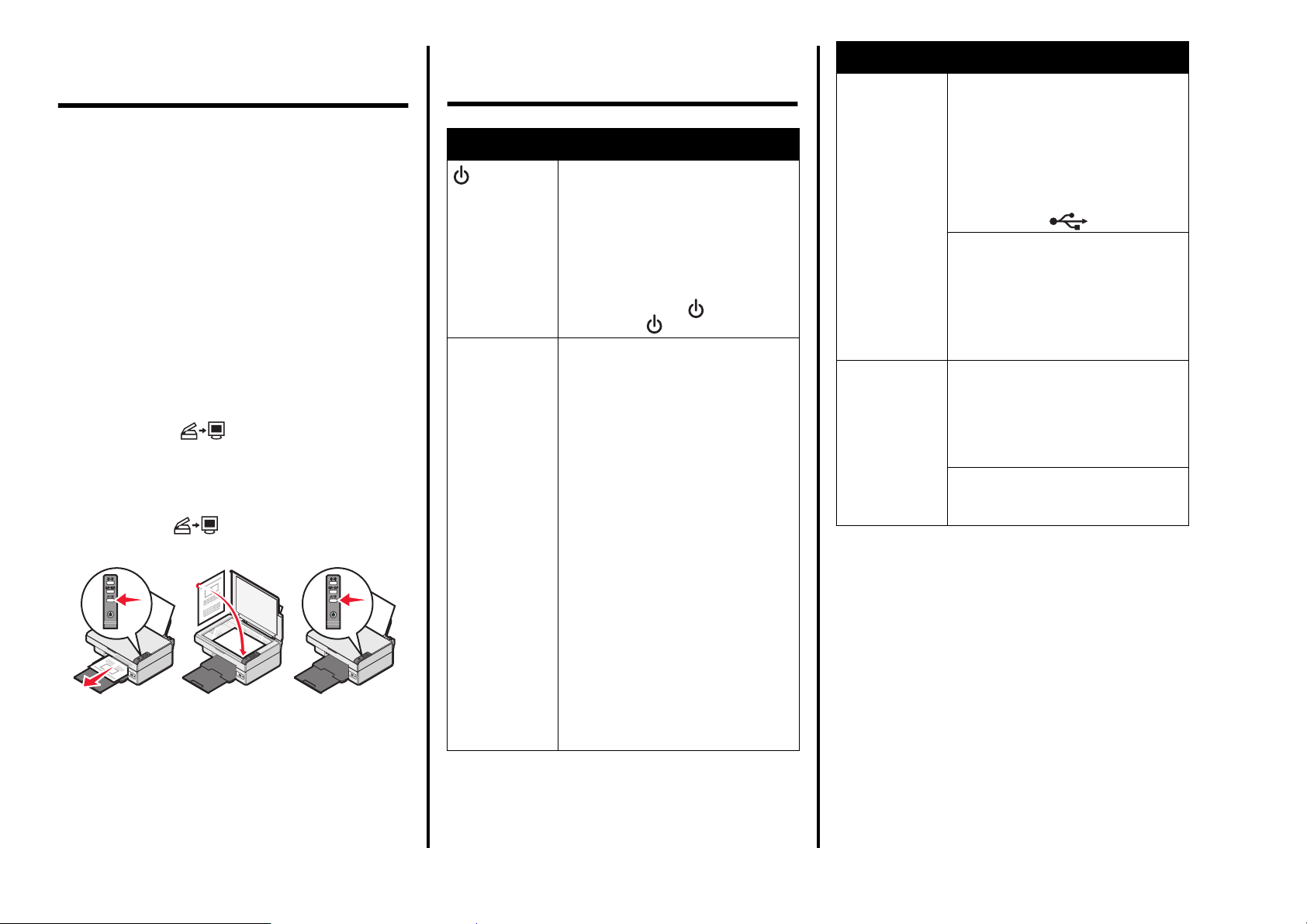
Инсталиране на
Отстраняване на
Симптом Решение
принтера
С компютър
За да настроите принтера, следвайте стъпките
на Листовката за инсталиране. Ако възникне
проблем, вижте “Отстраняване на
неизправности при инсталация” в тази брошура.
Без компютър
Ако използвате принтера без компютър, се
уверете, че следвате стъпките от Листовката за
инсталиране, за да извършите инсталацията на
хардуера. Продължете със следните стъпки, за
да оптимизирате качеството на печат.
1 Уверете се, че сте заредили с хартия в
поставката за хартия и след това натиснете
и задръжте
Отпечатва се страница.
2 Поставете отпечатаната страница с
лицевата страна към стъклото на скенера.
3 Натиснете .
за три секунди.
неизправности
Симптом Решение
Индикаторът
не светва
Софтуерът не
се инсталира
1 Изключете кабела за захранване
от контакта в стената и след това
от принтера.
2 Включете кабела стабилно в
захранването на принтера.
3 Включете кабела в електрически
контакт, с който сте ползвали и
други електрически уреди.
4 Ако индикаторът не свети,
натиснете .
Ако софтуерът не стартира
автоматично, когато поставите
компактдиска:
1 Затворете всички отворени
софтуерни приложения.
2 Временно деактивирайте всички
антивирусни програми.
3 Кликнете два пъти върху иконата
My Computer (Моят компютър).
За Windows XP трябва да кликнете
върху Start (Старт) за достъп до
иконата My Computer (Моят
компютър).
4 Кликнете два пъти върху иконката
на CD-ROM drive (CD-ROM
устройство). Ако е необходимо,
кликнете два пъти върху
setup.exe.
5 За инсталирането на софтуера
следвайте инструкциите от екрана
на компютъра.
Забележка: След като инсталирате
софтуера, трябва да активирате
отново вашия антивирусен софтуер.
Софтуерът не
се инсталира
Страницата не
се отпечатва
1 Проверете USB кабела за
очевидни повреди.
2 Включете стабилно квадратния
край на USB кабела на гърба на
принтера.
3 Включете стабилно правоъгълния
край на USB кабела в USB порта
на компютъра. USB портът е
обозначен с .
Ако принтерът е свързан с компютъра
през друго устройство:
1 Откачете USB кабела от другото
устройството, като USB хъб или
разпределителна кутия.
2 Свържете директно кабела към
принтера и компютъра.
Уверете се, че принтерът е зададен
като основен и не е в режим на
задържане или пауза. За повече
информация вижте “Проверка на
състоянието на принтера” в тази
брошура.
Уверете се, че лентата е отстранена
от печатащата касета и печатащата
касета е инсталирана правилно.
Отстраняване и преинсталиране
на софтуера
1 От десктопа кликнете върху Start (Старт) Æ
Programs (Програми)
Series
Æ Uninstall (Деинсталирай).
2
Следвайте инструкциите от екрана на компютъра,
за да деинсталирате софтуера на принтера.
3 Рестартирайте компютъра.
4 Кликнете върху Cancel (Отмяна) на всички
екрани Add New Hardware (Добавяне на нов
хардуер).
5 Извадете и поставете отново компактдиска със
софтуера.
Ако екранът за инсталиране на софтуера на
принтера не се появи, направете следното:
a От десктопа кликнете два пъти върху My
Computer (Моят компютър).
Æ Lexmark 2400
Български
49
Page 2
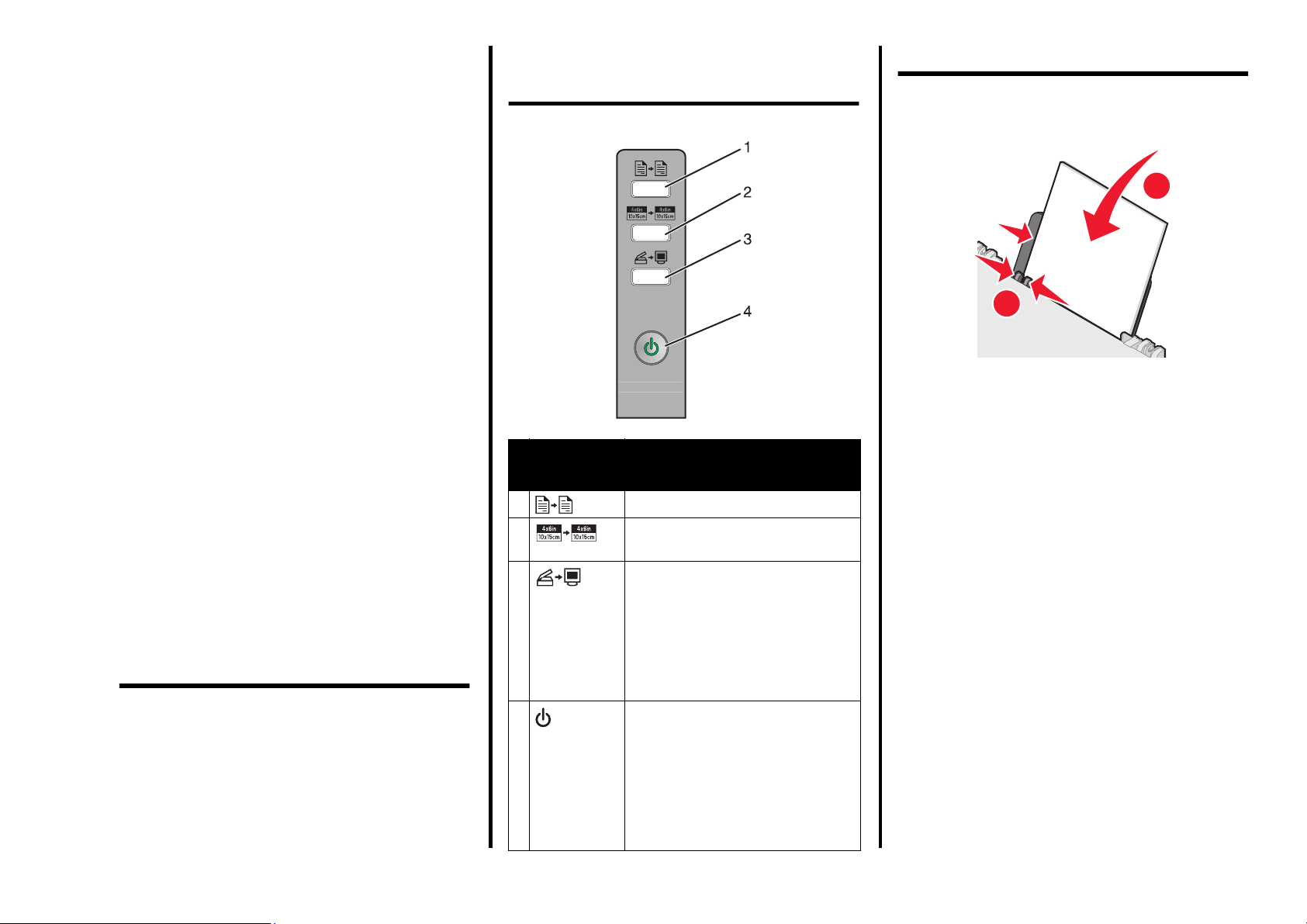
За Windows XP трябва да кликнете върху
Start (Старт) за достъп до иконата My
Computer (Моят компютър).
b Кликнете два пъти върху иконката на
CD-ROM drive (CD-ROM устройство).
Ако е необходимо, кликнете два пъти върху
setup.exe.
c Когато се появи екранът за инсталация
на софтуера на принтера, кликнете върху
Install (Инсталиране) или Install Now
(Инсталирай сега).
d Следвайте инструкциите от екрана на
компютъра, за да завършите инсталирането.
С използване на
контролния панел
Печатане
Отпечатване на документ
1 Зареждане с хартия.
1
Проверка на състоянието на
принтер
1 Кликнете върху Start (Старт) Æ Settings
(Настройки)
ифаксове) или Printers (Принтери).
или
Кликнете върху Start (Старт)
(Контролен панел)
Hardware (Принтери и друг хардуер)
and Faxes (Принтери и факсове).
Æ Printers and Faxes (Принтери
Æ Control Panel
Æ Printers and Other
Æ Printers
2 Кликнете два пъти върху иконата
Lexmark 2400 Series.
3 Кликнете върху Printer (Принтер) и се уверете,
че до Pause Printing (Пауза на печатането) не се
появява отметка.
4 Уверете се, че до Set As Default (Зададен по
подразбиране) има отметка.
Намиране на повече
информация
• Вижте пълното Ръководство за потребителяот
компактдиска.
Кликнете върху Start (Старт)
(Програми) или All Programs (Всички
Програми) Æ Lexmark 2400 Series Æ User’s
Guide (Ръководство за потребителя).
• Посетете нашия уебсайт:
http://support.lexmark.com/.
Æ Programs
Ползвайте
За да
този бутон
1 Направите цветно копие.
2 Направете цветно копие на снимка
4x 6 без полета.
3•Отворите All-In-One Center
(Центъра “Всичко в едно”), за да
направите предварителен преглед
на материала за сканиране на
екрана на компютъра.
• Започнете обратно сканиране за
подравняване, ако бутонът се
задържи натиснат за три секунди.
4•Включите или изключите
принтера;
• Отмените задача за печат.
• Върнете принтера в изходно
положение.
Забележка: Ако индикаторът за
захранване мига, вижте “Съобщения
за грешки” в Ръководството за
потребителя в компактдиска.
2
2 При отворен документ кликнете върху File
(Файл)
Æ Print (Печат).
3 Кликнете върху Properties (Настройки),
Preferences (Предпочитания), Options
(Опции) или Setup (Настройка).
4 Задайте настройките.
5 Кликнете върху OK.
6 Кликнете върху OK или Print (Печат).
Отпечатване на други проекти
Менюто “I Want To” (Искам да) предоставя помощни
програми за създаване на задачи. Можете да
отпечатате снимка, да печатате върху плик, да
отпечатате банер, да направите плакат, да
създадете брошура или да отпечатате
поздравителна картичка.
1 При отворен документ кликнете върху File
(Файл)
2 Кликнете върху Properties (Настройки),
Preferences (Предпочитания), Options
(Опции), или Setup (Настройка), за да
персонализирате настройките за печат.
Диалоговият прозорец Print Properties
(Настройки за печат) се появява заедно
сменюто “I Want To” (Искам да).
Æ Print (Печат).
50
Page 3

3 Изберете един от наличните проекти или
кликнете върху See more printing ideas
(Вижте още идеи за печат).
4 За да приключите проекта, следвайте
инструкциите от екрана на компютъра.
Копиране
Създаване на копие
1 Заредете с хартия.
Сканиране
Сканиране на обект
1 Уверете се, че принтерът е свързан с
компютър и двете устройства са включени.
2 Поставете оригинален документ с лицевата
страна надолу върху стъклото на скенера.
Работа със снимки
Копиране на снимки 4 x 6
1 Поставете снимка 4 x 6 с лицето надолу
върху стъклото на скенера.
1
2
2 Поставете оригинален документ с лицевата
страна надолу върху стъклото на скенера.
3 Натиснете .
All-In-One Center (Центърът “Всичко в едно”)
се появява на екрана на компютъра с
преглед на материала за сканиране.
4 Ако искате да сканирате само част от
документа, кликнете и преместете с
мишката пунктираното каре, за да
изберете точното поле за сканиране от
предварително показаното изображение.
5 От менюто “Send scanned image to:”
(“Изпрати сканираното изображение в:”),
изберете програма.
6 Кликнете върху Scan Now (Сканирай сега).
Български
2 Зареди с фотохартия 4 x 6.
3 Натиснете .
Използване на PictBridge-съвместим
цифров фотоапарат за контрол на
отпечатваните снимки
Свържете PictBridge-съвместим цифров
фотоапарат към принтера и ползвайте бутоните
на фотоапарата, за да избирате и отпечатвате
снимки.
1 Поставете единия край на USB кабела във
фотоапарата.
Забележка: Използвайте само USB
кабела, доставен с цифровия
фотоапарат.
3 Натиснете .
51
Page 4

2 Поставете другия край на кабела в порта
PictBridge на лицевата страна на принтера.
3 Следвайте инструкциите в документацията
на фотоапарата, за да избирате и
отпечатвате снимки.
Отстраняване на
неизправности при
качеството на печат
Симптом Решение
Лошо качество
на текста и
графиките,
включително:
• Празна
страница
• Грешни
цветове
• Липсващи
символи
• Бледо
отпечатване
• Тъмно
отпечатване
• Криви линии
• Зацапване
• Черти
• Неочаквани
символи
• Бели линии
при
отпечатване
Лошо качество
на текста и
графиките по
краищата на
страницата
Проверете нивото на мастилото и
поставете нова печатаща касета,
ако енеобходимо.
Виж “Подобряване качеството на
печат” в тази брошура.
За да избегнете зацапване с
мастило, изваждайте всеки лист
веднага след като излезе, за да
може да изсъхне, когато използвате
следните видове материали.
Изсъхването на фолиото може да
отнеме до 15 минути.
Използвайте различна марка
хартия. Всяка хартия от различна
марка поема мастилото по различен
начин. Използвайте луксозна
фотохартия на Lexmark, ако
отпечатвате снимки или други
висококачествени изображения.
Използвайте само нова, гладка
хартия.
Използвайте тези настройки за
минимално поле на печат, освен
ако не използвате функцията за
печатане без поле:
• Ляво и дясно поле:
–6,35 мм за всякаква хартия
сизключение на A4
–3,37 мм за хартия с формат А4
• Горно поле: 1,7 мм
• Долно поле: 19 мм (0.75 инча)
Симптом Решение
Лошо качество
на текста и
графиките по
краищата на
страницата.
Изберете функцията за печатане
без поле.
1 От софтуерното приложение
кликнете върху File (Файл)
Print (Печат).
2 Кликнете върху Properties
(Настройки), Preferences
(Предпочитания), Options
(Опции) или Setup (Настройка).
3 Кликнете върху Print Layout
(Оформление за печат).
4 Кликнете върху Borderless
(Без поле).
Æ
Подобряване качеството на печат
Ако не сте доволни от качеството на печат на някой
документ, се уверете, че:
• използвате подходящата за документа хартия.
Използвате луксозна фотохартия на Lexmark,
ако отпечатвате снимки или други
висококачествени изображения.
• използвате хартия, която е по-тежка, ярко бяла
или с покритие.
• сте избрали по-високо качество на печат.
Ако документът все още няма желаното качество на
печат, настройте печатащата касета.
Подравняване на печатащата касета,
използвайки компютъра
За инструкции относно подравняване на печатащите
касети без компютър, виж Листовката за инсталиране.
1 Зареждане с хартия.
2 От десктопа кликнете два пъти върху иконата
Imaging Studio (Ателие за изображения).
3 Кликнете върху бутона Maintain/Troubleshoot
(Поддръжка/Отстраняване на неизправности).
4 Кликнете върху Maintenance (Поддръжка).
5 Кликнете върху Align to fix blurry edges
(Подравняване за избягване на размазани
контури).
6 Кликнете върху Print (Печат).
Отпечатва се страница за подравняване.
7 Следвайте указанията от екрана на компютъра.
Почистване на дюзите на печатащата
касета
1 Зареждане с хартия.
2 От десктопа кликнете два пъти върху иконата
Imaging Studio (Ателие за изображения).
3 Кликнете върху бутона Maintain/Troubleshoot
(Поддръжка/Отстраняване на неизправности).
4 Кликнете върху Maintenance (Поддръжка).
5 Кликнете върху Clean to fix horizontal streaks
(Почистване за избягване на хоризонтални
ивици).
6 Кликнете върху Print (Печат).
Отпечатва се страница, като през дюзите на
печатащата касета се форсира мастило, за да ги
почисти.
Забърсване на дюзите и контактите
на печатащата касета
1 Извадете печатащата касета.
2 Навлажнете с вода чиста кърпа, която не пуска
власинки.
3 Задръжте внимателно кърпата върху дюзите
за около три секунди, след това забършете в
показаната посока.
4 Като използвате друга чиста повърхност на
кърпата, леко я задръжте върху контактите за
около три секунди, след това избършете в
показаната посока.
5 С друга чиста част от кърпата повторете
стъпки 3 и 4.
6 Изчакайте дюзите и контактите да изсъхнат
напълно.
7 Поставете отново печатащата касета.
8 Отпечатайте документа отново.
52
